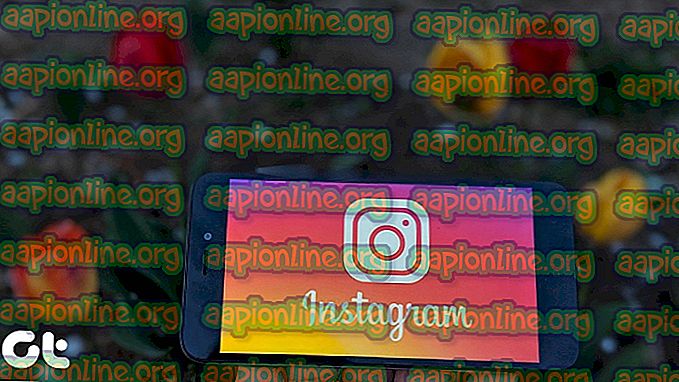Jak opravit 'Vytvoření výpisu souboru selhalo kvůli chybě během vytváření výpisu'
Několik uživatelů Windows se na nás obracelo s otázkami poté, co dostali nepřetržité modré obrazovky a nedokázali identifikovat příčinu problému. Nejpostiženější uživatelé se přirozeně pokusili o přístup k souboru výpisu, aby našli vinníka odpovědného pouze za zjištění, že soubor výpisu nebyl vůbec vytvořen. Při kontrole Prohlížeče událostí se zobrazí chybová zpráva „ Vytvoření souboru výpisu selhalo kvůli chybě během vytváření výpisu “. Přestože se tento problém netýká výlučně v systému Windows 10, zde je velmi málo zpráv o stejném problému, které se objevují v systémech Windows 7 a Windows 10.

Co způsobuje chybu „Vytvoření souboru výpisu selhalo kvůli chybě během vytvoření výpisu“?
Tento konkrétní problém jsme prozkoumali sledováním různých uživatelských sestav a strategií oprav, které se běžně používají k opravě této chybové zprávy. Jak se ukazuje, zjevení tohoto problému může být usnadněno mnoha faktory. Zde je užší seznam potenciálních viníků, kteří mohou tento problém způsobit:
- Aplikace Vyčištění odstraňuje soubor výpisu - Jak se ukázalo, existuje několik různých aplikací pro vyčištění nebo optimalizaci systému třetích stran, které odstraní nebo znemožní vytvoření výpisu, aby se zlepšil výkon počítače. Pokud je tento scénář použitelný, budete moci problém vyřešit odinstalováním aplikace, která odstraňuje soubor výpisu.
- Poškození systémových souborů - Poškození systémových souborů může být také odpovědné za tuto konkrétní chybovou zprávu. Poškození pravděpodobně dosáhlo některých závislostí na výpisu, takže soubor již nelze správně vytvořit. V takovém případě byste měli být schopni problém vyřešit vyřešením poškozených položek pomocí nástrojů jako SFC a DISM. Ve vážnějších případech může být jedinou opravou provést opravu na místě.
- Zastaralý / nestabilní systém BIOS - Za problém se souborem výpisu může být zodpovědná také velmi zastaralá verze systému BIOS nebo některé problémy se stabilitou problémů. V některých případech může být BSOD způsoben také firmwarem BIOS, nejen problémem s výpisem. Pokud se tento scénář týká vaší aktuální situace, měli byste být schopni problém vyřešit aktualizací verze systému BIOS na nejnovější verzi.
Pokud se v současné době snažíte vyřešit tuto chybovou zprávu a opravit vytvoření výpisu ve vašem operačním systému, tento článek vám poskytne několik různých průvodců řešením problémů. Níže naleznete sbírku potenciálních opravných strategií, které ostatní postižení uživatelé úspěšně použili k vyřešení těchto problémů.
Chcete-li dosáhnout nejlepších výsledků, doporučujeme vám dodržovat metody ve stejném pořadí, v jakém jsme je uspořádali. Možné opravy níže byly uspořádány podle účinnosti a závažnosti. Nakonec byste měli narazit na opravu, která řeší chybu „ Vytvoření souboru výpisu se nezdařilo kvůli chybě během vytvoření výpisu “, bez ohledu na vinníka, který problém způsobuje.
Pojďme začít!
Metoda 1: Odinstalace čištění / optimalizace aplikací
Ukázalo se, že nejčastějšími viníky za chybu „ Vytvoření souboru výpisu selhalo kvůli chybě během vytvoření výpisu “ jsou aplikace třetích stran, které se zabývají čištěním a optimalizací počítače odstraněním dočasných souborů. CCleaner, Vyčištění disku a několik dalších alternativ jsou nejčastěji označeny jako odpovědné za tuto konkrétní chybovou zprávu.
Tyto aplikace často obsahují proces na pozadí, který automaticky smaže soubory výpisu a další podobné soubory bez vašeho souhlasu. Pokud je tento scénář použitelný, měli byste být schopni problém vyřešit odinstalováním aplikace odpovědné za odstranění dočasných souborů.
Několik postižených uživatelů potvrdilo, že problém byl vyřešen úplně poté, co odinstalovali problematickou aplikaci třetí strany. Zde je rychlý průvodce, jak toho dosáhnout:
- Stisknutím klávesy Windows + R otevřete dialogové okno Spustit Poté zadejte „appwiz.cpl“ a stisknutím klávesy Enter otevřete okno Programy a funkce.

- Jakmile se nacházíte v okně Programy a funkce, přejděte dolů seznamem nainstalovaných aplikací a vyhledejte aplikaci třetí strany, která se zabývá dočasnými soubory. Až to uvidíte, klepněte na něj pravým tlačítkem myši a v nově zobrazené kontextové nabídce vyberte příkaz Odinstalovat .

- Postupujte podle pokynů na obrazovce a odinstalujte program, restartujte počítač a zkontrolujte, zda je problém vyřešen při příštím spuštění počítače.
Pokud stejný problém přetrvává a soubor výpisu není vytvořen po selhání BSOD, přejděte dolů k další potenciální opravě níže.
Metoda 2: Provedení skenů DISM a SFC
Ukázalo se, že k tomuto konkrétnímu problému může dojít také kvůli některým problémům s poškozením systémových souborů. Několik postižených uživatelů vyřešilo problém vyřešením každé logické chyby nebo chyby poškození, která by mohla být odpovědná za problém s vytvořením souboru výpisu.
Bez ohledu na verzi systému Windows, se kterou se problém potýká, existují dva nástroje, které můžete použít k tomu, abyste si sami dali nejvyšší šanci na opravu případů poškození souborů, které by mohly vést k zjevení „ Vytvoření souboru výpisu selhalo kvůli chybě během chyba vytvoření výpisu .
Zatímco DISM používá WU ke stažení zdravých kopií k nahrazení poškozených, SFC používá pro tento účel archiv v místní mezipaměti. Chcete-li maximalizovat své šance na vyřešení problému s poškozením souboru, doporučujeme vám spustit oba nástroje.
Zde je rychlý průvodce, jak toho dosáhnout:
- Stisknutím klávesy Windows + R otevřete dialogové okno Spustit . Dále zadejte do textového pole 'cmd' a stiskněte Ctrl + Shift + Enter pro otevření zvýšené výzvy CMD. Po zobrazení výzvy UAC (Řízení uživatelských účtů) klepněte na tlačítko Ano a udělte oprávnění správce.

- Jakmile jste uvnitř zvýšeného příkazového řádku, zadejte následující příkaz a stisknutím klávesy Enter zahajte kontrolu SFC (Kontrola systémových souborů) :
sfc / scannow
Poznámka: Jakmile zahájíte tento proces, NEZAVŘEJTE výzvu CMD ani restartujte / nevypínejte počítač za žádných okolností, dokud nebude proces dokončen. Tímto způsobem vystavíte svůj systém dalšímu poškození souborů.
- Po dokončení procesu restartujte počítač a počkejte na dokončení další spouštěcí sekvence.
- Opakujte krok 1 a otevřete další zvýšený příkazový řádek a poté zadejte následující příkaz k zahájení kontroly DISM:
DISM / Online / Cleanup-Image / RestoreHealth
Poznámka: Tento nástroj spoléhá na to, že WU (Windows Update) nahradí poškozené instance zdravými kopiemi. Z tohoto důvodu se ujistěte, že máte stabilní připojení k internetu před zahájením tohoto procesu.
- Po dokončení procesu restartujte počítač znovu. Počínaje další spouštěcí sekvencí používejte počítač běžně a sledujte BSoD. Když se objeví další, zkontrolujte, zda byl vytvořen soubor výpisu.
Pokud se v Prohlížeči událostí stále zobrazuje chyba „ Vytvoření souboru výpisu selhalo kvůli chybě během vytváření výpisu “, přejděte dolů k další metodě níže.
Metoda 3: Aktualizace systému BIOS
Jak uvádí několik různých uživatelů, chyba „ Vytvoření souboru výpisu selhala kvůli chybě během vytváření výpisu “ může být také způsobena zastaralou a nestabilní verzí systému BIOS. Tento postup nemusí platit pro všechny výrobce, ale mnoho uživatelů uvedlo, že se jim podařilo problém vyřešit v počítačích Dell.

Mějte na paměti, že proces aktualizace systému BIOS může způsobit další problémy v případech, kdy pokyny nejsou dodrženy správně. Pokud tedy chcete tuto opravu zkusit, pokračujte na vlastní nebezpečí!
Rozhraní BIOS a přesný proces aktualizace verze systému BIOS se budou lišit od konfigurace k konfiguraci. Bez ohledu na výrobce základní desky postupujte podle pokynů v dopise. Zde je oficiální dokumentace pro aktualizaci systému BIOS od některých z nejpopulárnějších výrobců základních desek:
- Dell
- ASUS
- Acer
- Lenovo
- Sony Vayo
Pokud jste aktualizovali svou verzi systému BIOS bezvýsledně nebo se tato metoda nevztahuje na váš konkrétní problém, přejděte dolů k další metodě níže.
Metoda 4: Provedení opravy instalace
Pokud vám žádná z výše uvedených metod nedovolila problém opravit, je pravděpodobné, že se v důsledku problémů s poškozením systémových souborů vyskytne chyba „ Vytvoření souboru výpisu se nezdařilo kvůli chybě během vytvoření výpisu “. Je dokonce možné, že to ovlivní spouštěcí data. V tomto případě je nejjednodušší a nejefektivnější způsob řešení problému resetovat všechny součásti systému Windows.
Radikálním řešením by bylo provedení čisté instalace . Tento postup však také ztratí veškerá osobní data včetně aplikací, her, médií a dokumentů.
Méně destruktivní způsob aktualizace všech součástí WIndows je provedení opravy. Tento postup vám umožní uchovat všechny vaše soubory včetně fotografií, videa, her, aplikací, dokumentů a všeho dalšího. Pouze soubory, které budou nahrazeny, jsou soubory systému Windows a spouštěcí data.
Postupujte podle pokynů v tomto průvodci ( zde ), kde najdete podrobné pokyny k provedení instalace opravy (oprava na místě).